


A Saját művek (My Art) nézetben megváltoztathatja az elembe illesztett képek a szögét, a pozícióját, valamint méretét. A képeket retusálhatja is a kép fényerejének és kontrasztjának megváltoztatásával, illetve speciális szűrők használatával.
 A képek szögének, pozíciójának és méretének megváltoztatása
A képek szögének, pozíciójának és méretének megváltoztatása
 Fontos
FontosEz a funkció lehet, hogy nem elérhető, ha különleges tartalmakat használ.
 Megjegyzés
MegjegyzésA Saját művek (My Art) nézetre váltásról lásd a „Saját művek nézet” részt.
A következő leírásban példaként egy kollázs szerkesztését végezzük. Az aktuális képernyő eltérhet a létrehozott elemtől függően.
Válasszon egy képet a Saját művek (My Art) nézet Szerkesztés részén.
A kiválasztott kép alatt megjelenik egy képszerkesztő eszköz.
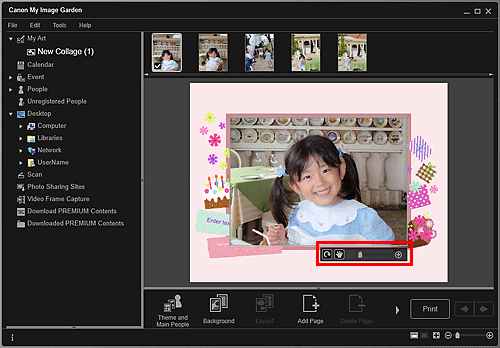
Változtassa meg a szöget, a pozíciót és a méretet a szerkesztés eszköztárával.
 (90°-os forgatás)
(90°-os forgatás)
A képet 90 fokkal forgathatja az óramutató járásával megegyező irányba minden egyes alkalommal, amikor rákattint.
 (Helyzet beállítása)
(Helyzet beállítása)
A kurzort átválthatja  (Mozgatás) és a hagyományos mód között. Váltsa
(Mozgatás) és a hagyományos mód között. Váltsa  (Mozgatás)-ra, majd húzza a képet a helyzete megváltoztatásához. Váltson hagyományos kurzorra a kép helyzetének zárolásához.
(Mozgatás)-ra, majd húzza a képet a helyzete megváltoztatásához. Váltson hagyományos kurzorra a kép helyzetének zárolásához.
 (Kicsinyítés/Nagyítás)
(Kicsinyítés/Nagyítás)
Kattintson a  (Csökkent) vagy a
(Csökkent) vagy a  (Növel) elemekre a kép méretének csökkentéséhez vagy növeléséhez. Szabadon beállíthatja a kép méretét a csúszka húzásával.
(Növel) elemekre a kép méretének csökkentéséhez vagy növeléséhez. Szabadon beállíthatja a kép méretét a csúszka húzásával.
 Megjegyzés
MegjegyzésHa az elem fényképelrendezés, akkor megjelenik a Dátum hozzáadása (Add date). Kattintson egy dátum fényképhez adásához. Beállíthatja, hogy az összes képre rá legyen nyomtatva a dátum, ha a képernyő alján a Speciális... (Advanced...) lehetőségre kattint, amivel megjelenik a Speciális beállítások (Advanced Settings) párbeszédablak. Ha nem jelenik meg a Speciális... (Advanced...), akkor kattintson a  (jobbra görgetés) gombra.
(jobbra görgetés) gombra.
Válasszon képe(ke)t a Szerkesztés részen, majd kattintson a Javítás / feljavítás (Correct/Enhance) vagy a Különleges effektusok (Special Filters) gombra.
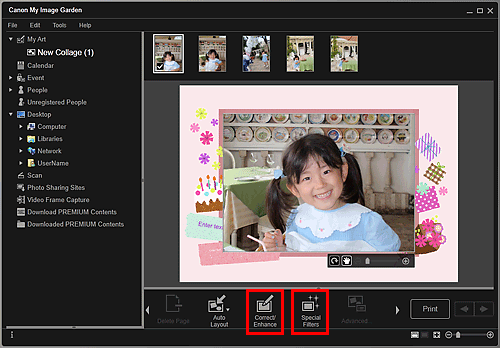
Ha a Javítás / feljavítás (Correct/Enhance) gombra kattint
Megjelenik a Képek javítása/feljavítása (Correct/Enhance Images) ablak. Kijavíthatja a vörös szemeket, valamint beállíthatja a képek világosságát és kontrasztját.
Ha a Különleges effektusok (Special Filters) gombra kattint
Megjelenik a Különleges képeffektusok (Special Image Filters) ablak. Igényei szerint javíthat a fotókon a kívánt szűrők használatával.
 Fényképek javítása különleges szűrőkkel
Fényképek javítása különleges szűrőkkel
 Megjegyzés
MegjegyzésÚgy is javíthat/retusálhat képeket, ha a jobb egér gombbal kattint egy képre a Szerkesztés területen, majd a megjelenő menüben a Javítás / feljavítás (Correct/Enhance) vagy a Különleges effektusok (Special Filters) lehetőséget választja.
A lap tetejére |